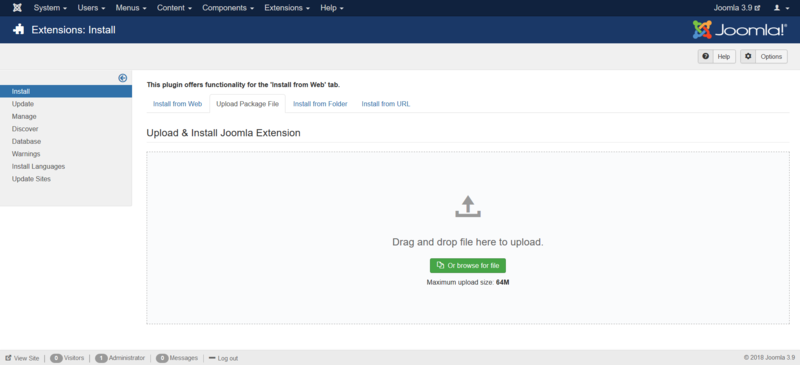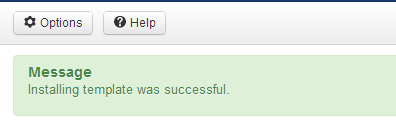Instaliranje predloška
From Joomla! Documentation
Instaliranje oputem Admin Panela (packed template file)
Logirajte se na back-end vašeg sitea (www.your-site.com/administrator/)
Kliknite na: Extensions -> Extension Manager
Pred vama je stranica "Extension Manager"
Iz nje možete instalirati predloške, pluginove, module, komponente i jezike. Imate tri opcije:
Install from Web - (instaliraj s weba, tj. izaberite neko proširenje iz Joomla! Extension Directory)
Upload Package File - (izaberite paket na vašem računalu PC, dignite ga i instalirajte)
Install from Directory - (upišite putenju gdje se paket nalazi na vašem webserveru)
Install from URL - (upišite URL na paket)
Opcija 4 radi sve za vas, ali vaše okruženje mora biti prikladno podešeno da bi to funkcioniralo. Opcija 2 traži da proširenje skinete na vaše računalo. Opcija 3 traži od vas da raspakirate zip datoteku i dignete mape/datoeke na vaš wb server. Sve opcije zahtijevaju da na web serveru možete zapisivati na web prostor.
Mi smo ovdje izabrali drugu opciju: Upload Package File
Izaberite paket na vašem računalu i potom kliknite botun "Upload File & Install"
Ako paket nema grešaka, gotovi ste i dobit ćete poruku o uspješnoj instalaciji sličnu ovoj dolje.
Provjera instalacije
Prebacite se s kartice 'Install' na karticu 'Manage', 'Type' filter postavite na 'Template'. Instalirani predložak se mora pojaviti na listi. Ako je tu, predložak je uspješno instaliran, Sad nekom meniju možete dodati taj stil ili ga postaviti kao zadanog.
Instaliranje putem FTP-a (nepakirana datoteka predloška)
Predlošci se mogu instalirati i putem FTPA-a bez da ih pakirate. Jednostavno izaberite mapu predloška na vašem računalu i dignite je na server vašim FTP softverom. Obavezno mapu predloška dignite u direktorij: /putanja do joomle!/templates/ , gdje je /putanja do joomle!/ lokacija vaše Joomla! instalacije na serveru. Ova metoda se najviše koristi kad ste sami napravili neki predložak, i ne želite ga pakirati kako bi instalirali predložak ili ako želite dignuti više od jednog predloška odjednom. Nakon toga morate se prebaciti na Extension Menager i na podmeniju kliknuti na Discover . Kliknite na Discover na alatnoj traci ako se vaš predložak ne pojavi odmah. Pojavit će se lista neinstaliranih stavki na FTP-u. Kliknite okvir za označavanje lijevo od vašeg predloška i potom kliknite na 'Install'.
Napomena: Ne pokušavajte koristiti FTP za instalaciju komponenti, modula i pluginova ako ste početnik/novak. Ako ne koristite pakirani instaler, ovi elementi zahtijevaju upise u bazu podataka koji se moraju ručno unijeti